データ・ファイルが破損すると、ファイルの読み込み中にエラーが表示され、データが正常に開けなくなります。
データが破損するとは、どのような事なのでしょうか?
パソコンデータは、Word、Excel、音楽、動画などすべてのデータが”0”と”1”の記号に変換され、電流の”ON”と”OFF”と言ういたってシンプルな信号で処理されています。
ところが、何らかの原因(たとえば電気的なノイズ)で”0”と”1”のデータが欠落してしまったり、間違ったデータになってしまう事があります。
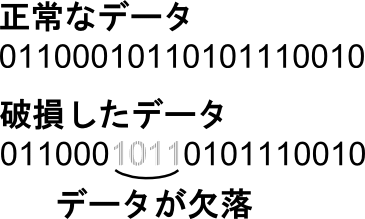
パソコンなどの電気製品にとって、電気的ノイズは日常茶飯事なので、パリティチェックにより、正常なデータかどうかチェックしながらアクセスしています。
このようなデータの破損が見られる原因として、通常はソフトウェアのトラブルや磁気の影響、デバイスの破損などが考えられます。
ファイル破損の主な原因
OSやソフトウェアのバグ
スポンサーリンクパソコンや、Office製品は定期的に新製品が出されますが、製品が発売された直後は実は様々なバグを抱えている状態です。
個のバグの中には、一定の条件がそろうと、データが破損してしまう重大なトラブルとなってしまうものも存在します。
そこまで、深刻なバグは珍しいのですが、新製品で作製したOfficeデータが従来品のソフトで読み込めない事など色々な形のデータトラブルがあります。
(バグはすぐに改良され、インターネットに繋いでいれば自動でアップグレードされるので神経質になる事はありません。)
メディア・デバイスの異常
DVDをはじめとする記録型光学メディアや、ハードディスクなどの磁気メディア・USBメモリなどのシリコンメディアのどのメディアを使ったとしても、破損する事があるので要注意です。
DVD-Rなどの光学メディアはレーザーの光によって、ディスク表面の物質を化学変化させて記録しています。
この物質は太陽の紫外線にも反応してしまうため、長期間太陽光を当てるとデータにアクセスできなくなってしまいます。
ハードディスクは磁気によってアクセスしているので、強力な磁石を近づけるとデータが飛んでしまいます。
また、ディスク自体の経年劣化も影響し、特にプラッタと呼ばれるディスクには磁性体の膜があるのですが、磁性体の剥離を起こして故障してしまいます。
USBメモリは、電気信号を”電子”として保存し、この電子の”多い”、”少ない”という量を読み取ってアクセスしています。
電子の量は完全に0にする事は出来ないため、電子が”少ない”時は0、”多い”時は1と言う実にアナログ的なメディアなのです。
そのため、経年劣化により、電子がうまく移動できずに、”多い”とも”少ない”とも、どちらとも言えない量になってしまう事があります。
こうなってしまうと、場合によっては1と読み込んでしまったり、逆に0と読み込んでしまうため、正確なデータアクセスが出来なくなってしまいます。
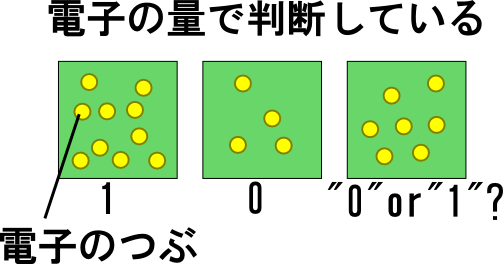
人為的なミス
たとえば、システムのインストール中に関係ないソフトウェアを起動していたり(私を含め、多くの人がやっている)、書き込み中にデバイスを物理的に切断(USB端子を抜くなど)したり、機器に衝撃を与えるなど、思い当たるのではないでしょうか?
このような事は、”たまたま”今までは問題にならなかった事であって、いつデータトラブルに見舞われてもおかしくありません。
データ破損の対策
以上のように、一口にデータ破損と言っても、システム的に間違ったデータに書き換えられてしまう場合と、データを保管するデバイスそのものが破損してしまう場合、人為的なトラブルと言う3種類にパターン分けされます。
システムそのものによるトラブルは、日ごろからアップデートをし、ソフトを常に最新の状態にする事が何よりの対策です。
新製品をすぐに購入しないで、数か月様子を見る事も予防策としては効果があります。
デバイスそのものの破損については、日ごろからのバックアップと、故障する前にデバイスを買い替える事が何よりの予防策です。
パソコンをすべて買い替える必要はありません。ハードディスクなど記録メディア単体を付け替えるだけで良いので、1万円~2万円ほどの出費に抑えられます。
交換時期は5年以内にしましょう。「ずいぶん使っているなー」と思ったら買い替え時です。
それでもパソコンデータが破損してしまう事があります。破損が軽微なら、データ補完技術により復旧が可能です。
データ復旧サービスは、このような自体にも対処できる技術を持っているので、ファイルが破損してどうにもならない時は、データ復旧サービスを利用してみる事をおすすめします。
寄付・開発支援について
コンテンツのデータ復旧を実証する機材は基本的に個人で調達して記事を書いております。
記事がお役に立ちましたら、ブログ運営をサポートしていただけると大変助かります。是非ともご協力いただけたら幸いでございます。
http://amzn.asia/bwi5rDi
P.S.
サポートしてくださった皆様、こちらからメッセージが送信できませんので、この場をお借りしてお礼いたします。
ご購入下さった製品はコンテンツ運営の為、大切に使わせていただきます。
ご支援、本当にありがとうございます。
関連記事
バックアップのススメ
パソコンやスマホのデータは意外と簡単に消えてしまうので、可能な限りバックアップを取ることが重要です。
バックアップさえとっていれば、衝撃や水濡れなどで重篤なシステム障害になってしまっても簡単にデータを取り戻すことができます。
私は、![]() PCデータバックアップソフトを使い、データは2か所に保管するようにしています。さらに、定期的に手動でバックアップを取っていますから、データ障害が起きてもデータそのものが消えてしまうことはありません。
PCデータバックアップソフトを使い、データは2か所に保管するようにしています。さらに、定期的に手動でバックアップを取っていますから、データ障害が起きてもデータそのものが消えてしまうことはありません。
データ復元できない時は?
データが復元できなかった場合、闇雲に操作するとデータ復旧確率が下がってしまいます。
必ず成功するとは限りませんが、今できる最善の方法について紹介しますので、是非参考にしてください。
「データ復元が出来ない時は?」参照
悪徳データ復旧業者に注意
現在、一部のデータ復旧業者による利益を重視した営業活動が問題となっております。
こうした業者は積極的にメディアに露出する(広告費をかけている)為、一見して信頼できる業者に見えますが、
単純にぼったくり価格を提示するだけでなく、返品されたHDDに傷が付いていたというブログ記事も発見しました。
業界内でも嫌われており、この業者が復旧作業を行ったデバイスは復旧拒否する企業も少なくありません。
データ復元が出来ない時は? 「データ復旧成功の鍵」参照
